هذه معظم الاخطاء للاتصال
1- 602
وهذا الخطأ يدل على ان المودم مستخدم من قبل برنامج اخر .
The modem is being used by another Dial-Up Networking Connection
الحل - قم باقفال اي برنامج اتصالات نشط في الجهاز .
____________
2- 619
تم قطع بورت الاتصال The Port was Disconnected
هذه الرسالة تحصل لو ان صلاحية الاتصال غير صحيحة authentication
الحل تأكد من اسم المستخدم والرقم السري ، او اتصل بمزود الخدمة .
____________
3- 629
لقد تم فصل جهازك من السيرفر الذي يتصل معه
.You have been disconnected from the computer you dialed
هذه المشكلة تحصل لسببين اما ان اعدادت الاتصال من جهازك غير صحيحة مثل خطأ في رقم التلفون الذي تتصل به او ان سيرفر مزود الخدمة به خلل .
____________
4- 633
البورت مستخدمة من قبل برنامج اخر او غير مسموح لها بالاتصال .
The port is already in use or is not configured for Remote Access dial-out
تأكد من اعدادت برامج الحماية او البرامج التي تقفل البورتات او اذا كنت تستخدم نظام يسمح لك بتقفيل البورتات مثل وندوز NT
____________
5- 645
الدايل اب لا يستطيع اكمال الاتصال بالسيرفر
Dial Up Networking could not complete the connection to the server
نفس الاسباب التي تؤدى الى حدوث الخطأ رقم 629
____________
6- 647
حسابك مع مزود الخدمة تم تعطيله او غير مفعل
.Your account is not active
اتصل بمزود الخدمة .يمكن بس يبغوا يسمعوا صوتك .!
____________
7- 649
ليس لديك التصريح باستخدام هذا الحساب
You do not have dial-in permission
ايضا اتصل على مزود الخدمة .
____________
8- 650
السيرفر الذي تتصل به لا يستجيب لطلب الاتصال
The computer you are dialing in to does not respond to a network request
اتصل بمزود الخدمة لان السيرفر الخاص بهم هو سبب المشكلة .يمكن مسوي اضراب .
____________
9- 651
خطأ في المودم او جهاز الاتصال بالانترنت .
Your modem (or other connecting device) has reported an error
عاد هذي المشكلة سببها جهازك شوف اعدادت المودم والاتصال في جهازك.
____________
10- 676
الخط مشغول The line is busy
بس هذي مو قصدها خط التلفون الخاص بك ولكن القصد منه الخط الذي تتصل به على السيرفر .
وهذي مشكلة مزود الخدمة ، لا يقولك راجع شركة الهاتف .
____________
11- 678
السيرفر الذي تتصل به مشغول
The computer you are dialing to is not answering
برضه مزود الخدمة لان عندهم مشكلة حتى لو قال لك الزول ان كله تمام وما عندهم اي مشكلة .
____________
12- 680
خط التلفون ما فيه حرارة .No Dial tone
عاد هذي من جهازك او من خط التلفون الذي تستخدمه ولا تظلم مزود الخدمة معاك .
____________
13- 691
السيرفر الذي تتصل به لا يستطيع انشاء الاتصال .
The computer you're dialing to cannot establish a Dial-Up Networking connection
تأكد من اسم المستخدم وكلمة السر .
____________
14- 720
ما ادري كيف اترجمها ذي بالعربي ولكن هذه الرسالة
Dial-Up Networking could not negotiate a compatible set of network protocols
المهم المعنى ان الدايل اب بروتوكول الذي تستخدمه وعادة يكون TCP/IP به خطأ او انه غير صحيح .يعني المشكلة عندك وفي جهازك مع شبكة الاتصال الهاتفي .
____________
15 - 752
الرقم الذي تتصل به غير موجود او لايمكن الاتصال به .
The call could not be completed. The phone number you have dialed cannot be reached
رسالة الهاتف المشهورة : تأكد من الرقم الصحيح وشكرا .
____________
16- 753
السيرفر الذي تتصل به يستخدم اجهزة غير متوافقة مع اتصالك .
The call could not be completed. The computer on the remote side may be using equipment which is not compatible with your hardware
يعني لو اتصلت على رقم لخدمة ISDN وانت تستخدم مودم رايح تشوف هالرسالة .
____________
17- 754
لا يمكن اكمال الاتصال Call could not be completed
زحمة خطوط او ضغط على السيرفر .
هذه بعض الاخطاء المعروفة







 رد مع اقتباس
رد مع اقتباس
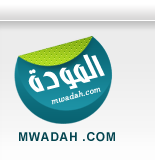
مواقع النشر (المفضلة)